- Jūs nevarat būt produktīvs, ja nedarbojas bezvadu tastatūras skārienpaliktnis. Tātad, kā to novērst?
- Jūs varat atjaunināt tastatūras draiverus. Mēģiniet arī nospiest Fn + F8 saīsni, lai redzētu, vai tas palīdz.
- Arī ārējais skārienpaliktnis ir iespējama iespēja, tāpēc pārbaudiet tos lieliski Windows datoru skārienpaliktņi.
- Šajā jūs varat atrast vairāk viegli lietojamu risinājumu dažādiem jautājumiem Datoru perifērijas centrs.

Šī programmatūra saglabās jūsu draiveru darbību un darbību, tādējādi pasargājot jūs no izplatītākajām datoru kļūdām un aparatūras kļūmēm. Pārbaudiet visus draiverus, veicot trīs vienkāršas darbības:
- Lejupielādējiet DriverFix (pārbaudīts lejupielādes fails).
- Klikšķis Sāciet skenēšanu atrast visus problemātiskos draiverus.
- Klikšķis Atjaunināt draiverus lai iegūtu jaunas versijas un izvairītos no sistēmas darbības traucējumiem.
- DriverFix ir lejupielādējis 0 lasītāji šomēnes.
Bieža problēma ar bezvadu tastatūrām ir tā, ka
skārienpaliktnis nedarbojas vai nereaģē uz pieskāriena ievadi. Par to sūdzas Logitech, RII un citi lietotāji tastatūra izdevums.Tomēr tas varētu būt savienojuma kļūmes rezultāts, un par to var viegli parūpēties. Šajā sakarā skatiet tālāk norādītās darbības. Jūsu bezvadu tastatūras skārienpaliktnim īsā laikā jādarbojas kā jaunam.
Ko darīt, ja nedarbojas bezvadu tastatūras skārienpaliktnis?
1. Atjauniniet tastatūras draiverus

Lai novērstu problēmu, pārliecinieties, vai izmantojat jaunāko Windows atkārtojumu, jo draiveru neatbilstība bieži var izraisīt tastatūras problēmas.
Tas pats attiecas uz jūsu DatorsTastatūras draiverus. Tāpēc apmeklējiet tastatūras ražotāja vietni un pārliecinieties, vai konkrētajam jūsu izmantotajam modelim ir pieejams jauns draiveris.
Pēc tam lejupielādējiet un instalējiet šoferis un pārbaudiet, vai problēma joprojām pastāv. Ja neesat īpaši kvalificēts šādu procedūru veikšanai, varat izmantot trešo pušu rīkus, piemēram, DriverFix.
Šī vieglā programma automātiski atjauninās visus jūsu draiverus, un tikai šoreiz tas ir saistīts ar dažiem klikšķiem.

Turklāt DriverFix pirms izmaiņu veikšanas izveido precīzus draiveru dublējumus. Tādēļ, ja jūs kādreiz mainīsit savas domas, varat viegli atgriezties pie vecākas versijas.

DriverFix
Bieži vien strādājot ar bezvadu tastatūras skārienpaliktņa kļūdām, iespējams, ka tā ir draivera problēma. Šeit iestājas DriverFix!
Lejupielādējiet šeit
2. Pārbaudiet baterijas

Zema akumulatora uzlāde var izraisīt bezvadu tastatūras problēmas. Tātad, mēģiniet ievietot jaunās baterijas un pārbaudiet, vai skārienpaliktnis reaģē uz pieskāriena ievadi.
3. Nospiediet īsinājumtaustiņu Fn + F8
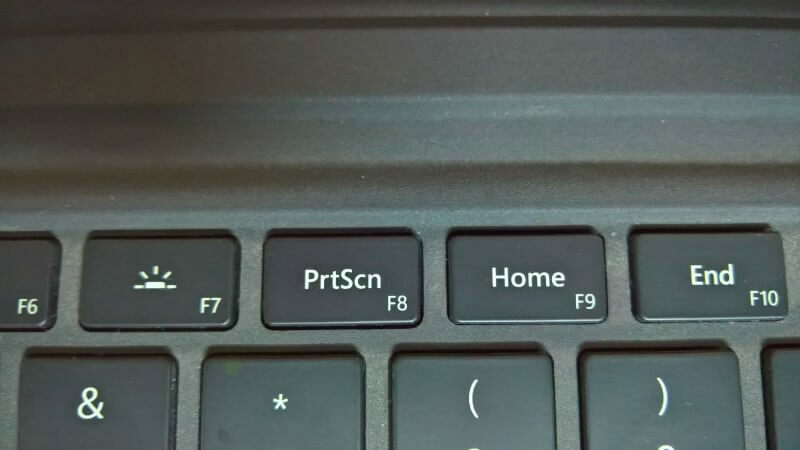
Dažas tastatūras prasa nospiest tastatūras taustiņu kombinācija no Fn + F8, lai pārslēgtos starp skārienpaliktni un tastatūras vadību.
Ja iepriekš minētā tastatūras kombinācija nedarbojas, ieteicams pārbaudīt rokasgrāmatu un atrast pareizo saīsni.
4. Atkārtoti sinhronizējiet tastatūru un USB uztvērēju

Mēģiniet atjaunot bezvadu savienojamību ar USB uztvērēju. To var izdarīt, izslēdzot tastatūru un / vai USB uztvērēju, ja USB uztvērējam ir slēdzis.
Varat arī atvienot uztvērēju un ievietot to citā USB ports. Var paiet arī dažas minūtes, līdz savienojumi stabilizējas, vai arī esiet pacietīgi.
Kad savienojums ir izveidots, pārbaudiet, vai skārienpaliktnis reaģē. Varat arī restartēt datoru, lai lietas sāktu no jauna.
Vai jūsu Windows 10 dators ir iestrēdzis, restartējot? Paļaujieties, ka mēs atrisināsim šo jautājumu.
5. Pārbaudiet signāla traucējumus

Ja skārienpaliktnis darbojas nepareizi, cēlonis var būt iespējami traucējumi tuvumā esošai citai bezvadu ierīcei.
Lai samazinātu traucējumus, mainiet atrašanās vietu un pārbaudiet, vai ierīce darbojas pareizi. Varat arī atspējot citas bezvadu ierīces un pārbaudīt, vai tas palīdz.
6. Pārbaudiet ar citu datoru

Visbeidzot, pārbaudiet tastatūru, izveidojot savienojumu ar citu datoru. Ja tā joprojām darbojas nepareizi, iespējams, pie vainas ir pati tastatūra. Lai novērstu problēmu, sazinieties ar ražotāju.
Šie ir pāris risinājumi, kurus varat izmēģināt, ja nedarbojas bezvadu tastatūras skārienpaliktnis. Ja mūsu risinājumi jums noderēja, nekautrējieties paziņot mums komentāru sadaļā.
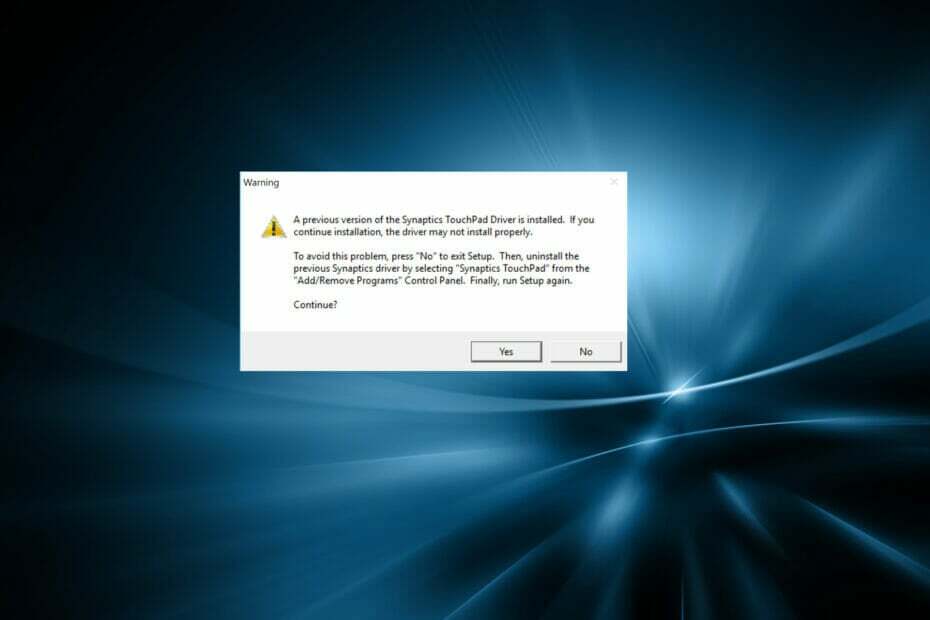
![Lenovo IdeaPad skārienpaliktnis nedarbojas [Ātrais labojums]](/f/d93255c6ecf78fb102b7f93ffcbe248f.png?width=300&height=460)
